Как найти и удалить дубликаты видео на Mac
Неудивительно, что видеофайлы обычно имеют очень большой размер. Таким образом, наличие дубликатов одного и того же видео просто пустая трата места.
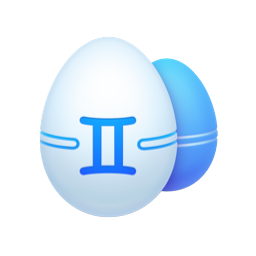
Вот вам совет: загрузите Gemini 2. Это приложение, которое сканирует ваш Mac на наличие дубликатов файлов, а затем позволяет быстро удалить их, просто нажав кнопку Smart Cleanup.
Чем дольше вы используете свой Mac, тем больше вероятность того, что он нуждается в настройке. Работа может замедляться или, что еще хуже, у вас может закончиться место на жестком диске. И неудивительно, что видеофайлы, вероятно, являются самыми большими на вашем компьютере, что делает их лучшими файлами для очистки. Особенно, если у вас есть дубликаты видео, они просто тратят место впустую, что может повлиять на производительность вашего Mac.
Эта статья даст вам советы и покажет лучшие способы поиска дубликатов видео.
Как удалить дубликаты видео вручную?
Поиск любых дубликатов файлов, включая видео, может занять некоторое время. Но если вы ищете более автоматизированный подход, вам повезло. Вы можете перейти к следующему разделу, чтобы узнать о программном обеспечении для поиска дубликатов файлов.
Но если вы хотите заняться новым проектом и не возражаете потратить немного времени, вы можете использовать смарт-папки в macOS, чтобы помочь вам найти эти дубликаты. Чтобы начать поиск дубликатов видео:
- Откройте новое окно Finder.
- Нажмите «Файл» > «Новая смарт-папка».
- В правом верхнем углу нажмите +.
- В обоих раскрывающихся списках выберите «Тип» и «Фильм» соответственно.

Кончик:
Дубликаты легче обнаружить, если вы отсортируете результаты по имени или дате создания.
Теперь вы можете выполнять поиск по результатам своей смарт-папки и перетаскивать дубликаты в корзину. И не забудьте очистить корзину, когда закончите; в противном случае эти файлы все равно будут занимать место на вашем жестком диске.
Если вы хотите вернуться к поиску позже, вы всегда можете сохранить свою смарт-папку, нажав кнопку «Сохранить» в правом верхнем углу. Вам будет предложено назвать папку и выбрать место для ее сохранения.
Как удалить дубликаты видео с Gemini 2
Возможно, у вас нет времени сидеть перед компьютером и вручную просматривать файлы; вы можете использовать приложение Gemini 2. Вы можете настроить его на сканирование определенной папки или всего вашего жесткого диска в поисках всех ваших дубликатов файлов, включая ваши видео. После загрузки и установки Gemini 2 на свой Mac выполните следующие действия, чтобы отсканировать и быстро удалить дубликаты.
- Загрузите и откройте Близнецы 2.
- Щелкните + > Домашняя папка > Сканировать на наличие дубликатов.
- По завершении сканирования вы можете выбрать Smart Cleanup или Review Results.

Пока Gemini 2 сканирует ваши файлы, он также использует алгоритм для автоматического выбора наилучшей версии каждого файла. Таким образом, вы можете избавиться от всех дубликатов файлов, просто нажав кнопку Smart Cleanup. Никакой дополнительной работы с вашей стороны не требуется.
Кончик:
Gemini 2 сканирует все типы файлов, а не только видео. Если вы нажмете Smart Cleanup, он удалит все найденные повторяющиеся файлы.
Вы также можете просмотреть результаты сканирования и решить для себя, какие копии ваших видео вы хотите удалить. Затем на боковой панели вы можете выбрать просмотр только видео на вашем Mac или просмотреть все типы файлов.

Советы по оптимизации вашего Mac
После того, как вы выполните поиск дубликатов видео и очистите эти ненужные файлы, вы можете сделать еще несколько вещей, чтобы ваш Mac работал бесперебойно.
Держите рабочий стол в порядке
Поскольку ваш рабочий стол предназначен для быстрого доступа к файлам, ваш Mac должен загрузить предварительный просмотр всех файлов на вашем рабочем столе на тот случай, если вы решите щелкнуть один из них. Как вы, наверное, понимаете, это отнимает много ресурсов и может замедлить работу вашего компьютера, если ваш рабочий стол загроможден сотнями файлов. Простое решение — поместить их все в папку на рабочем столе. Очевидно, что лучше всего было бы организовать их в несколько папок, но, по крайней мере, одна папка не позволит вашему Mac использовать ресурсы для этих предварительных просмотров.
Запускайте регулярные очистки
Как вы читали ранее, ваш Mac может и будет работать медленнее, чем дольше вы его используете. Таким образом, даже если сегодня вы очистите все свои дубликаты видео, ваш Mac снова замедлится, когда вам нужно будет очистить его снова. Вот где Gemini 2 пригодится. Поскольку это позволяет быстро и легко удалять дубликаты и похожие файлы, вы можете привыкнуть регулярно сканировать свой компьютер.
Место на жестком диске дорого. И не просто добавить больше на свой Mac. Таким образом, очистка дубликатов видео, которые просто занимают место, — отличный способ освободить часть вашего хранилища. Даже если вы еще не заметили каких-либо проблем с производительностью вашего Mac, помните, что удаление дубликатов файлов — это отличная привычка.
